win10锁屏界面的广告怎么关掉 win10锁屏界面有广告怎么消除
更新时间:2024-07-02 15:46:28作者:runxin
在日常运行win10系统的过程中,经常也会遇到电脑屏幕自动进入锁屏界面的情况,虽然锁屏能够有效保护个人隐私安全,但是在win10电脑自动进入锁屏界面后,屏幕却总是会有广告消息显示,对此win10锁屏界面的广告怎么关掉呢?今天小编就来教大家win10锁屏界面有广告怎么消除相关内容。
具体方法如下:
第一步:在桌面单击右键,选择“个性化”。
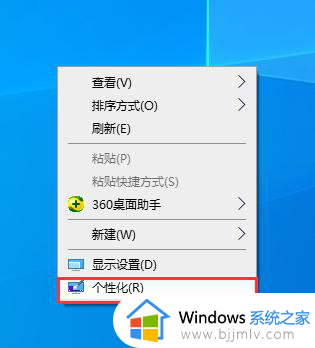
第二步:在左边栏选择“锁屏界面”。
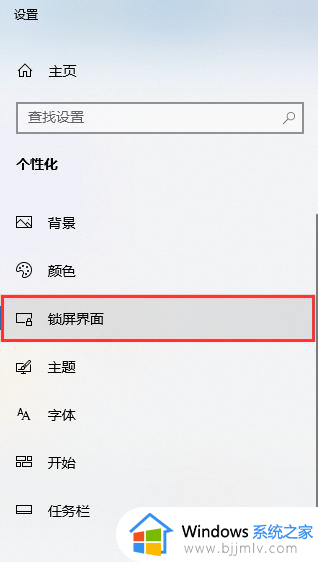
第三步:在“背景”中选择“图片”。
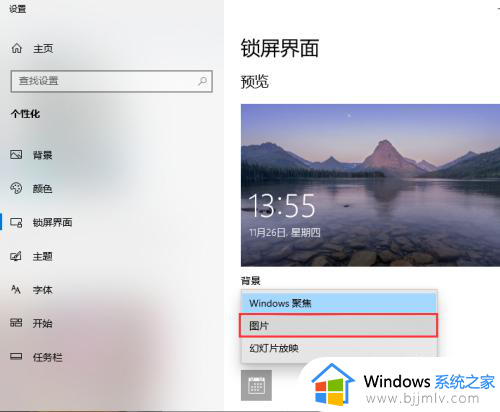
第四步:关闭“在锁屏界面上获取花絮、提示、技巧等”就可关闭广告信息。
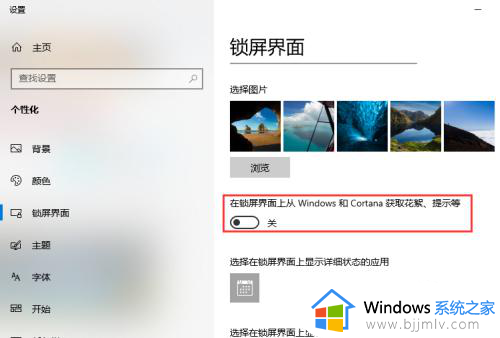
这篇文章的内容就是关于win10锁屏界面有广告怎么消除相关内容了,有遇到过相同问题的用户就可以根据小编的步骤进行操作了,希望能够对大家有所帮助。
win10锁屏界面的广告怎么关掉 win10锁屏界面有广告怎么消除相关教程
- win10锁屏广告怎么彻底删除?win10锁屏界面广告怎么关掉
- windows10锁屏广告怎么关闭 windows10锁屏界面广告如何关闭
- windows10如何关闭锁屏界面 win10系统关掉锁屏界面的步骤
- win10怎么屏蔽广告弹窗消息?win10系统如何屏蔽广告弹窗
- win10如何清除桌面广告 win10电脑广告怎么彻底清除
- 关闭弹窗广告win10图文设置 win10怎么消除弹窗广告
- win10关闭弹窗广告怎么设置 win10怎么消除弹窗广告
- win10开机锁屏界面怎样取消掉?win10取消开机锁屏界面设置方法
- win10怎么截图锁屏界面 win10锁屏界面如何截图
- win10待机广告怎么取消 win10如何彻底关闭待机广告
- win10如何看是否激活成功?怎么看win10是否激活状态
- win10怎么调语言设置 win10语言设置教程
- win10如何开启数据执行保护模式 win10怎么打开数据执行保护功能
- windows10怎么改文件属性 win10如何修改文件属性
- win10网络适配器驱动未检测到怎么办 win10未检测网络适配器的驱动程序处理方法
- win10的快速启动关闭设置方法 win10系统的快速启动怎么关闭
win10系统教程推荐
- 1 windows10怎么改名字 如何更改Windows10用户名
- 2 win10如何扩大c盘容量 win10怎么扩大c盘空间
- 3 windows10怎么改壁纸 更改win10桌面背景的步骤
- 4 win10显示扬声器未接入设备怎么办 win10电脑显示扬声器未接入处理方法
- 5 win10新建文件夹不见了怎么办 win10系统新建文件夹没有处理方法
- 6 windows10怎么不让电脑锁屏 win10系统如何彻底关掉自动锁屏
- 7 win10无线投屏搜索不到电视怎么办 win10无线投屏搜索不到电视如何处理
- 8 win10怎么备份磁盘的所有东西?win10如何备份磁盘文件数据
- 9 win10怎么把麦克风声音调大 win10如何把麦克风音量调大
- 10 win10看硬盘信息怎么查询 win10在哪里看硬盘信息
win10系统推荐